通常使用 Photoshop 和 Final Cut Pro 的人会遇到此错误 暂存盘已满 Mac。 此错误出现在使用计算机上大量资源的程序中。 这是一个可能时不时出现的问题。
如果您发现此错误表明暂存盘已满(Mac),那么您很幸运。 我们将讨论使用以下方法清除暂存盘的方法: 顶级 Mac 清理软件。 我们将讨论什么是暂存盘。 最后,我们将为您提供一个工具,您可以使用它来确保您的 macOS 计算机释放空间,从而使其运行得更快更好。
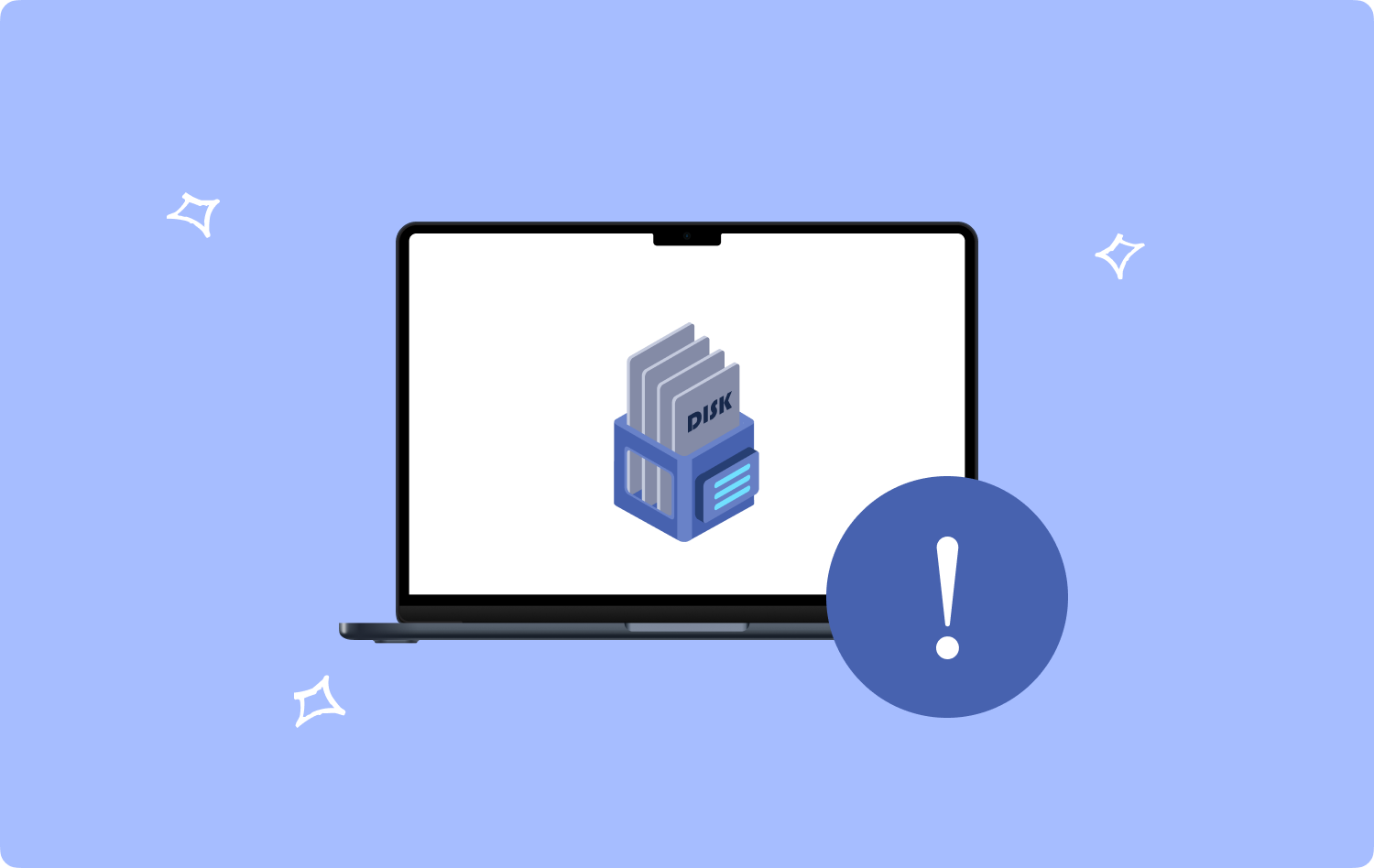
第 1 部分:什么是暂存盘?第 2 部分:如何修复“Mac 暂存盘已满”错误第 3 部分:暂存盘是完整的 Mac:常见问题总结
第 1 部分:什么是暂存盘?
大型应用程序,例如 Photoshop中、Final Cut Pro 使用暂存盘作为特定的虚拟内存,尤其是当您的 RAM 不足以执行特定任务时。 应用程序在尝试完成资源密集型任务时会将数据临时放置在虚拟内存中。 临时文件放置在所谓的暂存盘中。
“Mac 暂存盘已满”错误是什么?
此错误背后的主要原因是实际的临时文件。 这是因为当您退出这些占用大量资源的应用程序(例如 Photoshop、Final Cut Pro)时,临时文件不会被删除。 该应用程序将保留这些临时文件,因为他们认为您稍后需要它们。
出现“Mac 暂存盘已满”错误的另一个原因是它所在的驱动器已满。 当您的计算机空间不足时,通常会出现该错误。 完成资源密集型任务所需的内存 (RAM) 数量有限可能是导致暂存盘错误的另一个原因。
第 2 部分:如何修复“Mac 暂存盘已满”错误
要修复该错误,需要清除 macOS 计算机上的暂存盘。 为此,请实施以下方法。
方法#1:释放存储空间
清理磁盘驱动器的最佳方法是删除其中的垃圾文件。 这就是工具所在的地方 TechyCub Mac Cleaner 会派上用场的。 它有多个应用程序可以让您删除系统中的垃圾文件。
Mac Cleaner
快速扫描Mac并轻松清理垃圾文件。
检查Mac的主要状态,包括磁盘使用情况,CPU状态,内存使用情况等。
只需点击几下即可加速您的Mac。
免费下载
使您的计算机更快、更有效的最佳方法是利用 TechyCub Mac Cleaner,一款 Mac 优化程序,旨在确保您有足够的存储空间。 只需点击几下鼠标,您就可以使用它来查找并删除计算机中不需要的文件。
该应用程序还附带了您可以使用的各种有用的工具 清理你的 macOS 计算机 并使其运行更快、更少堵塞。 TechyCub 对于寻求快速优化 Mac 的个人来说,Mac Cleaner 是最佳解决方案。
以下步骤描述了如何使用 TechyCub Mac Cleaner 解决“暂存盘是完整的Mac“
- 当您从提供商的网站下载安装程序并准备好在您的 Mac 上安装该软件时,请使用此软件包。
- 尽快 TechyCub Mac Cleaner 已安装在您的计算机上,请运行它。
- 在左侧,您会发现许多模块,可用于优化和清理 macOS 笔记本电脑的速度。 我们将使用一般说明,例如 垃圾清洁工.
- 接下来,点击 SCAN 按钮。 使用该软件,您可以搜索并删除任何不必要的系统文件。
- 选择要从计算机中删除的文件。 选择全选将允许您从显示的列表中选择所有补充信息。
- 然后,选择 清洁 从选择列表中。
- 等到应用程序显示消息“清洁完成" 以确认清理 macOS 系统的过程已完成。

你应该得到 TechyCub 如果您遇到以下情况,请使用 Mac Cleaner:
- 如果您看到“您的磁盘几乎已满”通知,则您的 Mac 硬盘几乎已满。
- 尽管您可以手动清洁 Mac,但这并不是一种省时的方法。
- 尽管您是初学者,但您在自行清理 Mac 时遇到了问题。 您可以学习如何自己处理这种情况。
- 在 Mac 上,您应该搜索任何重复的文件或类似的照片。
方法#2:清除 Photoshop 的暂存盘
您必须清除 Photoshop 和其他 Adobe 应用程序中的暂存盘才能消除系统中的错误。 这类似于清理 Photoshop 的缓存。 为此,请按照以下步骤操作:
- 在 macOS 计算机上启动 Adobe Photoshop 应用程序。
- 从其菜单栏中,单击 编辑.
- 之后,选择 清除 然后选择“全部“。
- 将出现一个弹出窗口。 点击 OK 按钮。
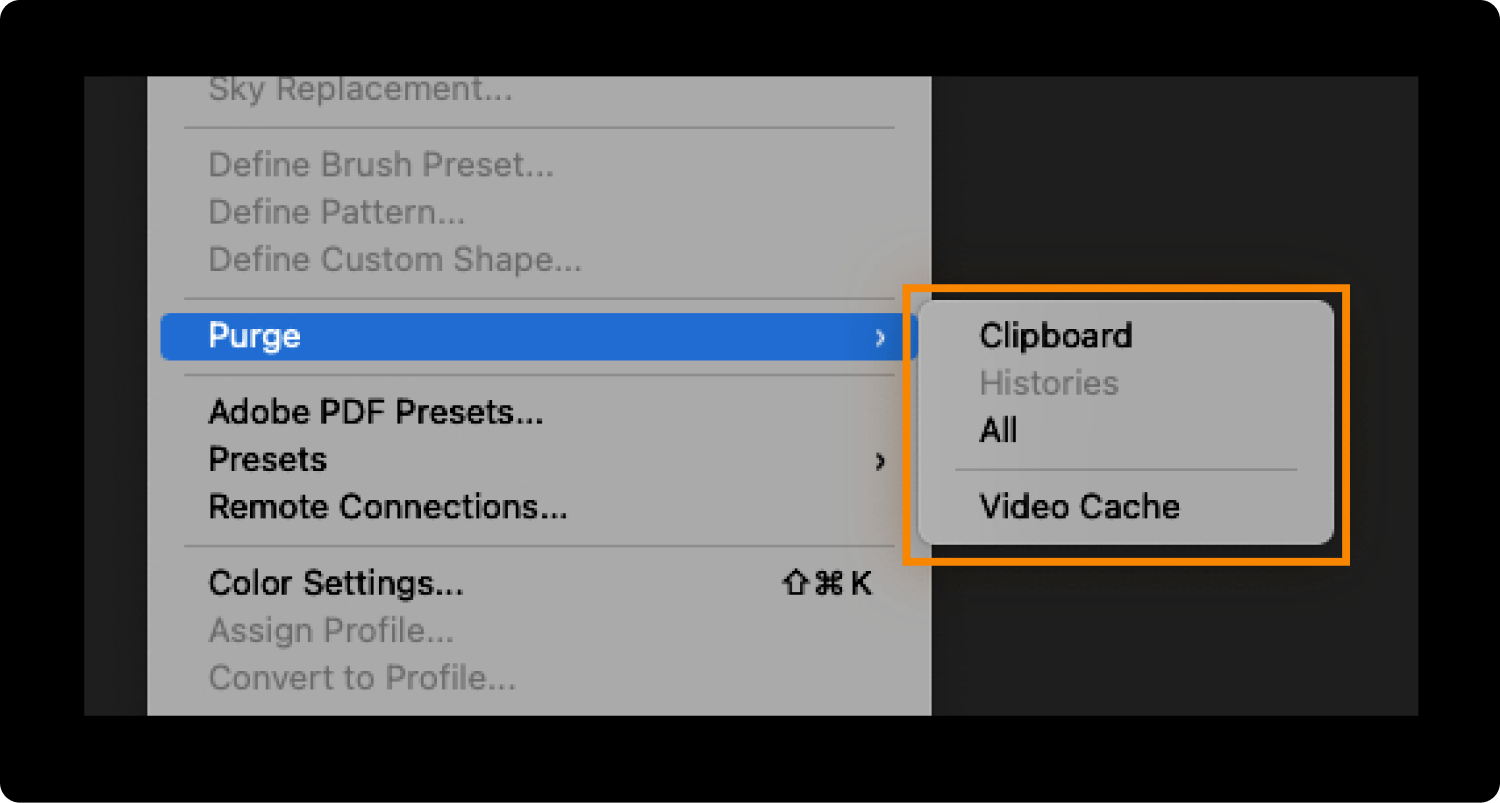
完成上述步骤后,您会发现错误消失了。 您的 Photoshop 上的缓存已被删除。 因此,您可以执行更多资源密集型任务,这些任务将创建更多临时文件并将它们保存在暂存盘上。
方法#3:更改暂存盘位置
您可以对“Mac 暂存盘已满”执行的另一件事是修改计算机暂存盘的位置。 实际上,您可以使用可插入 macOS 计算机的外部驱动器。 以下是使用 Photoshop 应用程序修改暂存盘位置的方法:
- 在 Mac 上启动 Photoshop 应用程序。
- 之后,单击菜单栏中的 Photoshop。
- 选择选项 优先.
- 然后,单击 划痕磁盘.
- 将外部驱动器插入您的计算机。 之后,选择您要使用的暂存盘位置。
- 选择 OK 按钮。
- 如果您要使用 Photoshop 应用程序,请关闭它,然后再次打开它。
方法#4:备份文件
Windows 计算机上可以进行碎片整理。 然而,在 macOS 计算机中通常没有必要。 事实上,在 macOS 计算机中对 SSD 进行碎片整理弊大于利。 这是因为较新的 macOS 计算机以与旧计算机不同的方式管理文件存储。
这就是为什么我们不建议您对 macOS 计算机上的硬盘进行碎片整理。 那么,在这种情况下你会怎么做?
那么,您应该备份文件以确保 macOS 计算机中有足够的空间。 为此,您可以使用 iCloud的。 您还可以使用 Google Drive、Dropbox 或 OneDrive。 关键是,您要将文件保存在另一个云存储平台中,以便您的计算机内有更多空间。
方法 #5:使用终端释放内存 (RAM)
终端是一个方便的工具,可以帮助您在计算机中执行许多任务。 您可以在 Mac 的“应用程序”文件夹和“实用程序”子文件夹中看到它。 您通常使用终端运行命令行以使其工作。
不建议没有技术知识的人使用终端,因为它们可能会损害 macOS 系统。 但是,如果您想使用终端释放计算机内的 RAM,则必须按照以下步骤操作:
- 浏览 应用 电脑上的文件夹。
- 之后,点击 Utilities / 效用 文件夹中。
- 然后,打开 终端 效用。
- 键入以下命令,然后按 Enter:“须藤清除“。
- 完成后,输入您的 macOS 计算机管理员密码。

方法#6:重置 Photoshop 应用程序
以上五种方法你都试过了还是不行吗? 您必须将 Photoshop 的设置重置为其默认首选项。 请务必注意,重置 Photoshop 上的设置也会将其颜色设置(和其他类型的设置)修改为 Photoshop 的默认首选项。 这就是为什么您可能需要在实施重置后再次修改您的设置。
以下是在 macOS 计算机上重置 Photoshop 应用程序时应遵循的步骤:
- 在 macOS 计算机上启动 Photoshop 应用程序。
- 之后,选择 优先 依次 一般用途总体评估.
- 按选项“退出时重置首选项“。
- 之后,按 OK 以确保设置将被重置。
- 完成后,您可以退出 Photoshop 以确保设置被重置。
- 如果需要使用 Photoshop,请再次打开它。
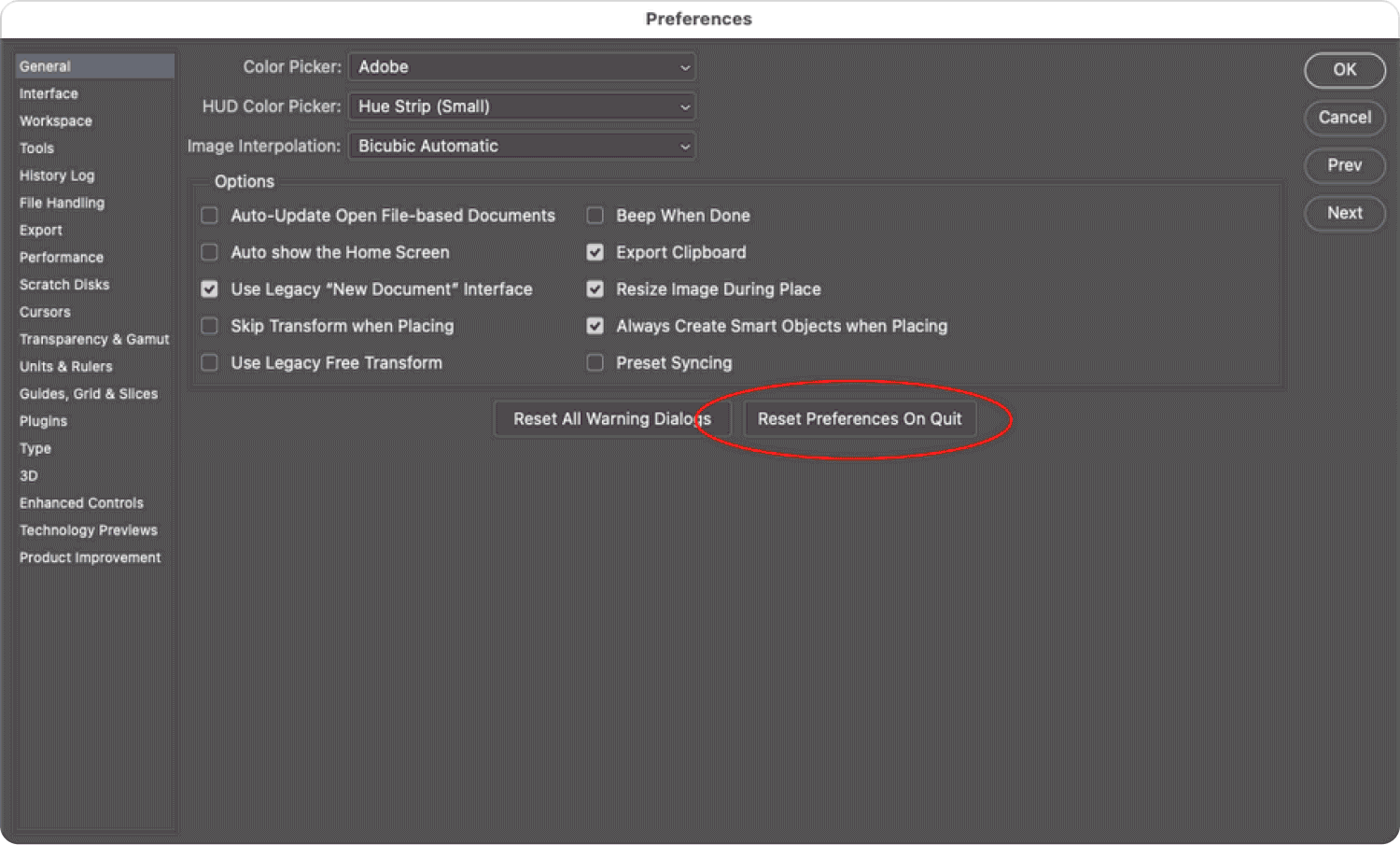
重置 Photoshop 应用程序首选项的另一种方法包括以下步骤:
- 首先,确保计算机上的 Photoshop 应用程序已关闭。
- 按下键盘上的按键并按住此键: CMD + 选项 + SHIFT.
- 按下上述键的同时,单击 Photoshop 应用程序的图标来打开它。
- 将出现一个对话框。 它会询问您是否要删除包含其当前设置的文件。 按 可以 按钮。
- 之后,如果您需要使用名为 Photoshop 的应用程序,请重新打开它。
方法#7:升级您的磁盘驱动器
如果您有一台旧的 macOS 计算机,您可能需要升级其上的磁盘驱动器以处理“Mac 暂存盘已满”的情况。 这样就可以拥有暂存盘所需要的必要存储空间。 如果您的 Mac 确实很旧(2012 年及之前),您可能需要将其硬盘驱动器更换为固态驱动器 (SSD)。 与较新的 SSD 相比,它们更容易更换。
如果您无法更换硬盘驱动器或固态驱动器,您可能需要购买外部驱动器用作暂存盘。 您可以做的另一件事是使用以下命令清理计算机上的驱动器 TechyCub 麦克清洁工。
如果您的磁盘可以升级,您必须确保您购买的驱动器与您的 macOS 计算机兼容。 此外,您必须联系 Apple 的技术支持团队,以便让他们处理您的计算机的修改,而不会损坏或使您的保修失效。
第 3 部分:暂存盘是完整的 Mac:常见问题
问题#1:我的驱动器中仍有大量可用空间。 为什么我仍然遇到“暂存盘已满”错误?
Photoshop 和其他使用暂存盘的应用程序可能会使用不同的驱动器作为这些临时文件的临时存储。 在这种情况下,您很有可能正在检查暂存盘所在的驱动器。
因此,我们不建议您使用主磁盘驱动器作为暂存盘的位置。 通常,主驱动器是包含 Mac 操作系统的驱动器。
暂存盘已满的另一种原因是驱动器的未碎片空间很少。 Photoshop 等工具需要完整的空间才能正确执行其任务。 因此,有些人会要求您对磁盘驱动器进行碎片整理,以获得更多未碎片的空间。 这样做的问题是您可能会损坏您的计算机。 这就是为什么我们不推荐它。 使用 TechyCub 改为 Mac Cleaner。
问题#2:如何避免 macOS 计算机中出现“暂存盘已满”错误?
避免此错误的最佳方法是保持 macOS 计算机清洁。 为此,您可以使用 TechyCub Mac Cleaner 可帮助您删除系统内不必要的文件。 使用该工具执行定期检查和磁盘清理过程,以帮助您删除垃圾文件。 您还可以使用其中的其他实用程序 TechyCub Mac Cleaner 可清除其他类型的文件并维护您的系统。
问题#3:当您的“暂存盘已满”时,对于 Adobe 应用程序(例如 Photoshop)意味着什么?
通常,当出现“Mac 暂存盘已满”时,表示暂存盘所在的空间不足。 此外,您还可能会耗尽内存 (RAM) 来处理资源密集型任务。 这个问题在 Photoshop、其他 Adobe 应用程序和其他资源密集型应用程序的重度用户中确实很常见。
这是因为这些应用程序通常会在计算机的暂存盘中存储大量临时文件,即使在应用程序关闭后也不会删除它们。 这就是为什么您必须手动删除它以帮助您消除错误。 或者,您可以使用 TechyCub Mac Cleaner 可帮助您完成工作。
人们也读 修复“iMovie 磁盘空间不足”错误的 6 种方法 [2023] 如何利用Mac Disk Utility
总结
"暂存盘是完整的Mac“是使用数字编辑软件或大规模数据处理时遇到的常见错误消息。它表示为临时文件(称为暂存盘)分配的指定存储空间已达到其最大容量。当软件运行时,可能会出现这种情况正在处理复杂的任务或处理大文件,导致临时数据的积累。幸运的是, TechyCub Mac Cleaner,这不再是麻烦。
